是否了解如何重定向 IIS 服务器上的 URL? 在本教程中,我们将配置 IIS 服务器以从您的网站重定向 URL。
• Windows 2012 R2
• Windows 2016
• Windows 2019
在我们的示例中,IIS 服务器托管网站 WWW.GAMEKING.TIPS。
设备列表
以下部分介绍用于创建本教程的设备列表。
作为亚马逊同事,我从符合条件的购买中赚取收入。
窗口教程:
在此页上,我们提供对 Windows 教程列表的快速访问。
教程 IIS – 重定向 URL
访问 URL REWRITE 网站并下载安装包。

执行 URL REWRITE 安装。

启动名为:IIS 管理器的应用程序。

在 IIS 管理器应用程序上,选择您的网站。
在屏幕右侧,访问名为:URL 重写的选项。

在屏幕的右上角,单击”添加规则”选项。

在入站规则上,创建新的空白规则。

要重定向 URL,请使用以下配置:
• 名称 – 输入新规则的名称。
• 请求的 URL – 匹配模式。
• 使用 – 完全匹配。
• 模式 – TEST001
• 忽略案例 – 是。
这是我们的配置。
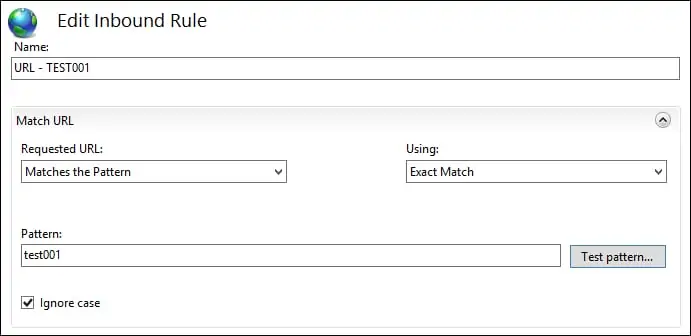
在”操作”区域,配置 URL 重定向。
• 操作类型 – 重定向。
• 重定向 URL – 输入新 URL。
• 追加查询字符串 – 是。
• 重定向类型 – 301 或 302。
选择 301 到永久重定向,选择 302 到临时重定向。
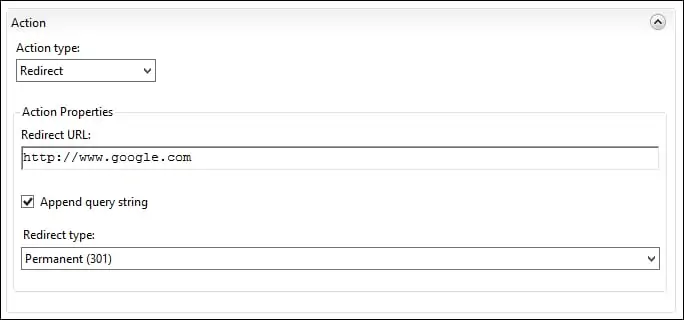
在屏幕的右上角,单击”应用”选项
在我们的示例中,IIS 服务器会将 URL TEST001 重定向到 Google 网站。
从远程 Linux 计算机,尝试访问原始 URL。
Copy to Clipboard
下面是命令输出。
Copy to Clipboard
IIS 服务器会将原始 URL 重定向到新的 URL。
祝贺! 将 IIS 服务器配置为重定向 URL。
